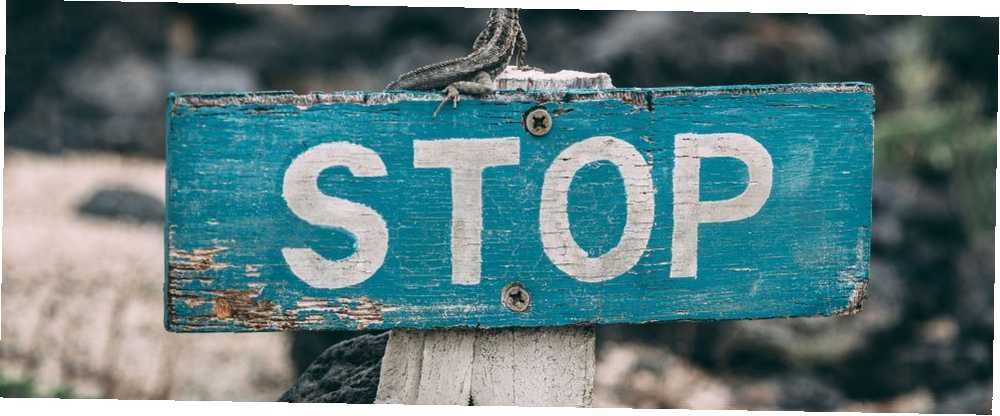
Owen Little
0
2852
563
Chociaż wiedza na temat blokowania witryny na komputerze jest pomocna, jest to tylko część równania, ponieważ prawdopodobnie masz również smartfona. Niezależnie od tego, czy chcesz odfiltrować wyraźne treści na urządzeniu swojego dziecka, czy zablokować marnującą czas witrynę internetową z własnej, blokowanie witryn to przydatna umiejętność.
Jeśli zastanawiasz się, jak blokować witryny na Androidzie, pokażemy Ci, co musisz wiedzieć.
Uwaga na temat blokowania stron internetowych na Androidzie
Zanim zaczniemy, ważne jest, aby pamiętać, że nie ma idealnego rozwiązania do blokowania stron internetowych na Androidzie. Twoje dziecko może być w stanie ominąć kontrolę rodzicielską. 7 sposobów, w jakie Twoje dzieci mogą ominąć oprogramowanie do kontroli rodzicielskiej. znaleźć sposób na poruszanie się po nim. Oto jak to zrobią! konfigurujesz w zależności od metody.
Najbardziej niezawodnym sposobem na zablokowanie strony na Androida jest modyfikacja pliku hosts. Jest to jednak możliwe tylko na zrootowanym urządzeniu, co stanowi znacznie więcej pracy niż większość osób prawdopodobnie chce przejść. Więc nie omówimy tej metody.
Omówimy słabe punkty każdego rozwiązania, abyś wiedział, czego się spodziewać.
1. Jak blokować strony internetowe na Androidzie za pomocą BlockSite
Niestety nie ma wbudowanego sposobu blokowania stron internetowych w Chrome na Androida. Ponieważ wersja Chrome na Androida nie oferuje rozszerzeń, nie możesz nawet skorzystać z dodatków innych firm.
Chociaż możesz blokować witryny za pomocą dodatków w Firefoksie, nie jest to świetne rozwiązanie, ponieważ blokuje je tylko w jednej przeglądarce. Twoje dziecko może łatwo otworzyć inną przeglądarkę (lub zainstalować nową z Google Play), aby obejść blokadę.
Zamiast tego możesz spojrzeć na bezpłatną aplikację o nazwie BlockSite. Usługa jest również dostępna na komputery stacjonarne, gdzie działa w podobny sposób jak oferta mobilna.
Po zainstalowaniu aplikacji musisz przyznać jej uprawnienia dostępu, aby poprawnie blokować witryny. Aby zablokować witrynę internetową, dotknij Plus przycisk na ekranie głównym. Po prostu wpisz adres internetowy i dotknij znacznik wyboru w prawym górnym rogu, aby go zapisać. Teraz, gdy spróbujesz odwiedzić tę stronę w dowolnej przeglądarce, zobaczysz, że jest zablokowana.
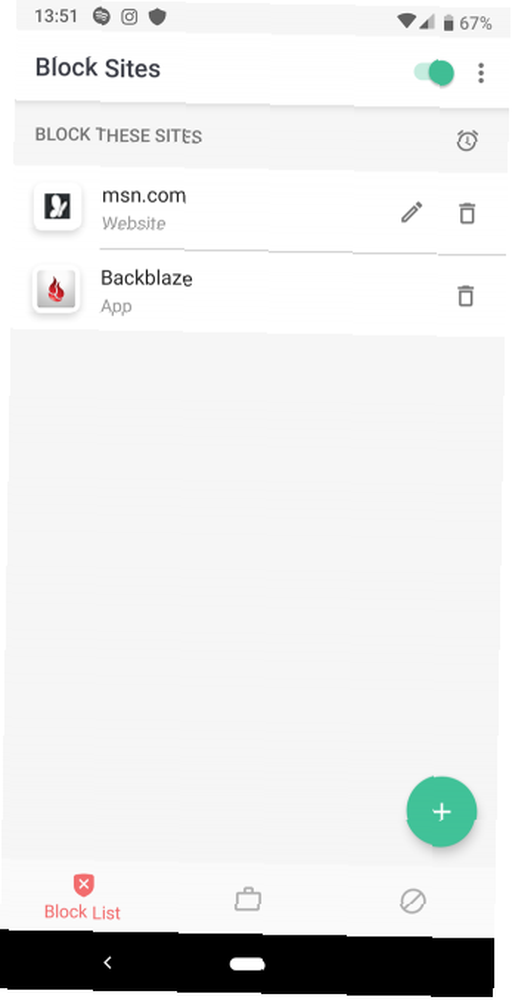
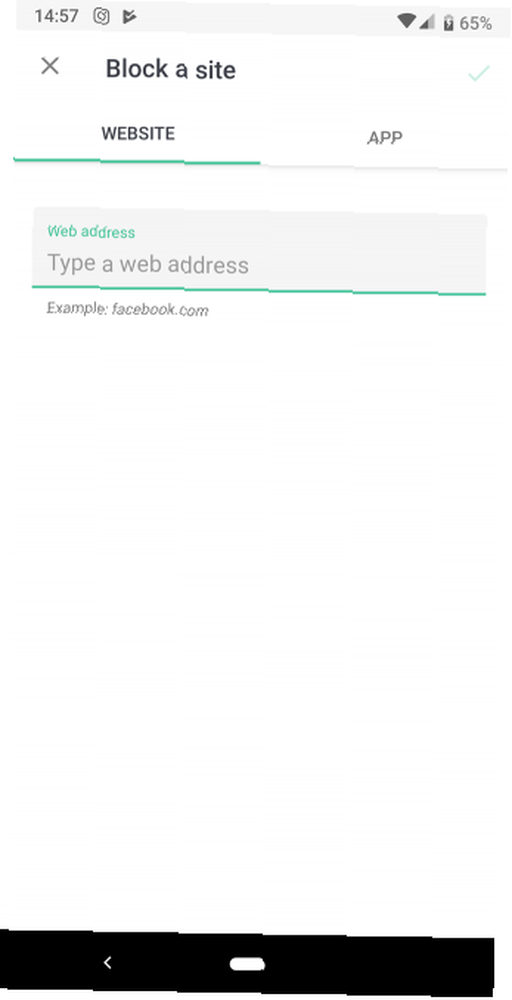
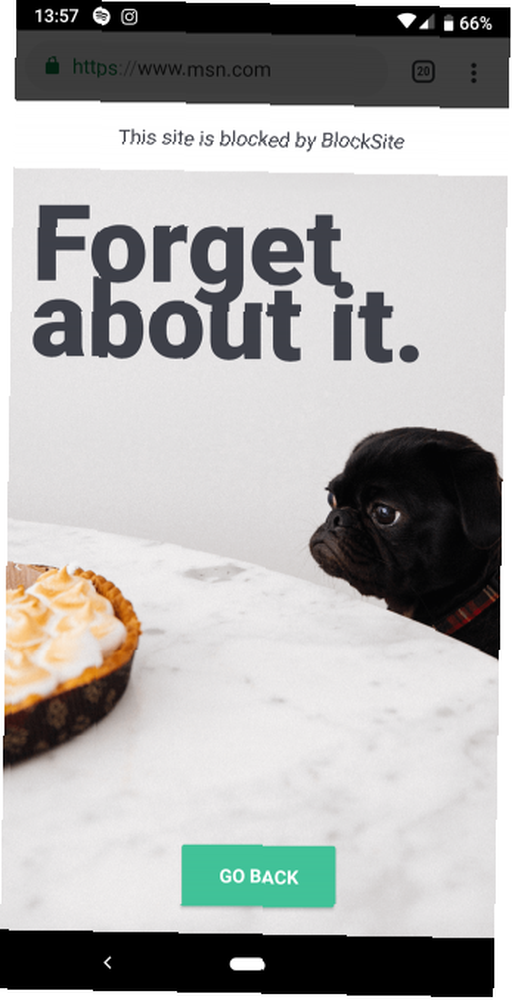
Więcej funkcji BlockSite
BlockSite pozwala pójść nieco dalej. Oprócz blokowania stron internetowych możesz także blokować aplikacje na swoim urządzeniu. Jest to przydatne, jeśli chcesz oddać telefon dziecku bez obawy, że uzyska on dostęp do poufnych informacji.
Aplikacja umożliwia także stosowanie bloków tylko w określonych momentach. Stuknij w Zegar ikonę nad listą aplikacji i możesz wybrać czas rozpoczęcia i zakończenia, aby ustawić blok. Pozwala także określić, w które dni tygodnia obowiązuje harmonogram.
Stuknij w Blok dla dorosłych zakładkę u dołu ekranu, a jednym kliknięciem możesz zablokować dostęp do wszystkich witryn dla dorosłych. Oczywiście nic nie jest idealne, ale pozwala to wyeliminować najgorszych przestępców za jednym razem.
Otwórz trzy kropki Menu w prawym górnym rogu i otwórz Ustawienia dla dwóch przydatnych narzędzi. Jeśli korzystasz z BlockSite na swoim komputerze, możesz użyć Synchronizuj BlockSite opcja synchronizacji listy zablokowanych. Co ważniejsze, użyj Ochrona hasła funkcja zapobiegająca wyłączaniu bloków przez dzieci. Możesz ustawić kod PIN lub wzór, aby zabezpieczyć aplikację i zapobiec zmianom w zablokowanych witrynach i aplikacjach.
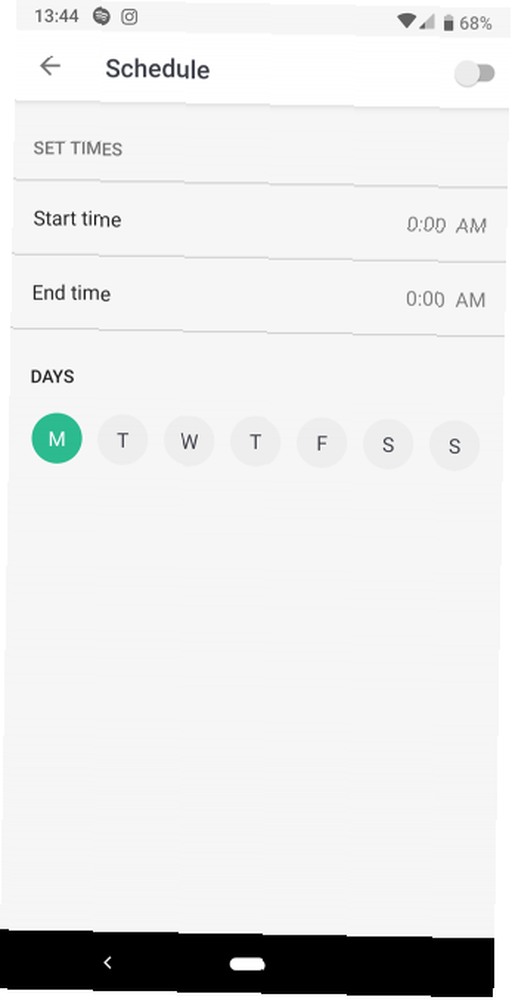
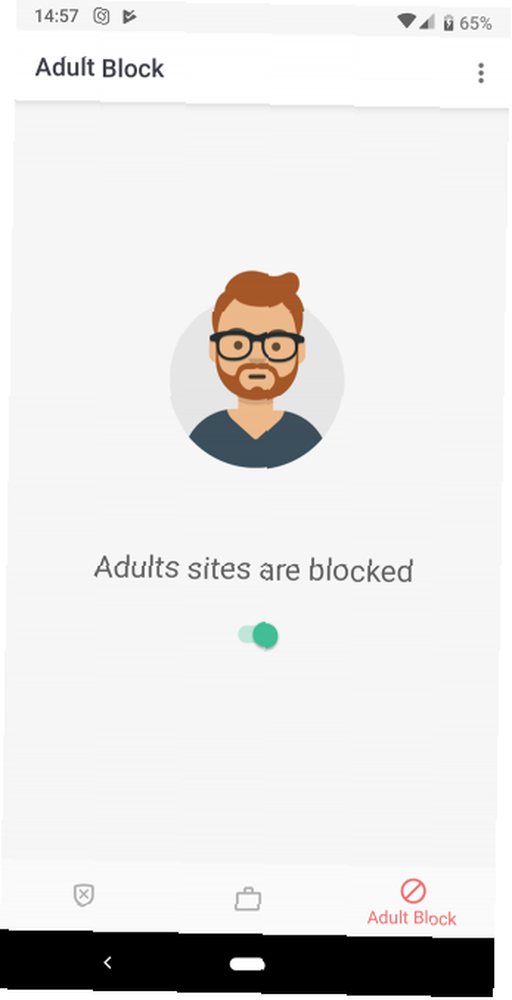
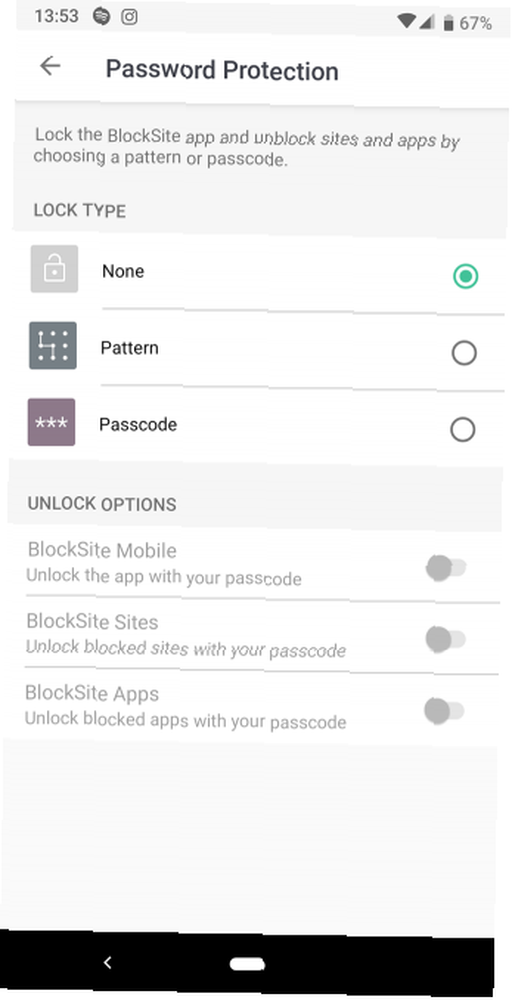
Po dodaniu hasła chroniącego aplikację, zablokowanych witryn dla dorosłych oraz wszelkich innych witryn i aplikacji, które chcesz ograniczyć, BlockSite to najlepszy sposób na blokowanie stron internetowych na Androidzie. Działa we wszystkich sieciach Wi-Fi lub komórkowych, nie jest łatwo go wyłączyć i jest prosty w konfiguracji.
Ma to jednak jedną poważną wadę: Twoje dziecko może łatwo odinstalować aplikację, usuwając wszystkie zablokowane ograniczenia witryny. Możesz użyć aplikacji takiej jak AppLock, aby uniemożliwić dostęp do opcji odinstalowywania, ale nawet to nie jest idealne, ponieważ możesz odinstalować aplikacje z wielu lokalizacji na Androida. Zamiast tego konfiguracja Google Family Link Chroń swój telefon z Androidem za pomocą Google Family Link Chroń swój telefon z Androidem za pomocą Google Family Link Google Family Link zapewnia proste i rozsądne rozwiązanie do kontroli rodzicielskiej na urządzeniach z Androidem. Oto jak z niego korzystać. , która pozwala ukryć niektóre aplikacje, może być lepszą opcją.
2. Blokuj strony internetowe przez Wi-Fi za pomocą filtrowania DNS
Jeśli chcesz zablokować jak najwięcej niebezpiecznych, wyraźnych i w inny sposób szkodliwych witryn przy stosunkowo niewielkim wysiłku, możesz skonfigurować filtrowanie DNS. Umożliwia to filtrowanie całych kategorii witryn w całej sieci lub na określonym urządzeniu.
OpenDNS oferuje łatwy sposób to zrobić. Możesz użyć wstępnie skonfigurowanego planu Family Shield, aby zablokować treści dla dorosłych na dowolnym urządzeniu z Androidem lub w całej sieci.
Aby zastosować filtrowanie Family Shield na urządzeniu z Androidem, przejdź do Ustawienia> Sieć i internet> Wi-Fi. Stuknij nazwę sieci, do której chcesz zastosować filtrowanie, a następnie naciśnij Ołówek ikona, aby wprowadzić zmiany.
W wyświetlonym oknie rozwiń Zaawansowane opcje i przewiń w dół. Zmiana Ustawienia IP z DHCP do Statyczny. Następnie w DNS 1 i DNS 2 pola, wprowadź 208,67.222.123 i 208,67.220.123 odpowiednio. Zapisz swoje ustawienia. Po zakończeniu odwiedź stronę internetbadguys.com, aby upewnić się, że wszystko jest skonfigurowane poprawnie.
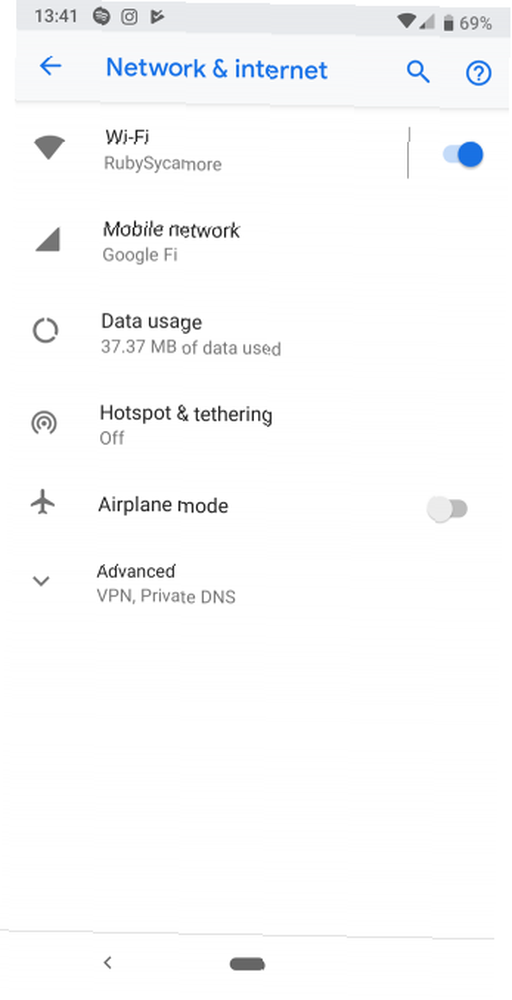
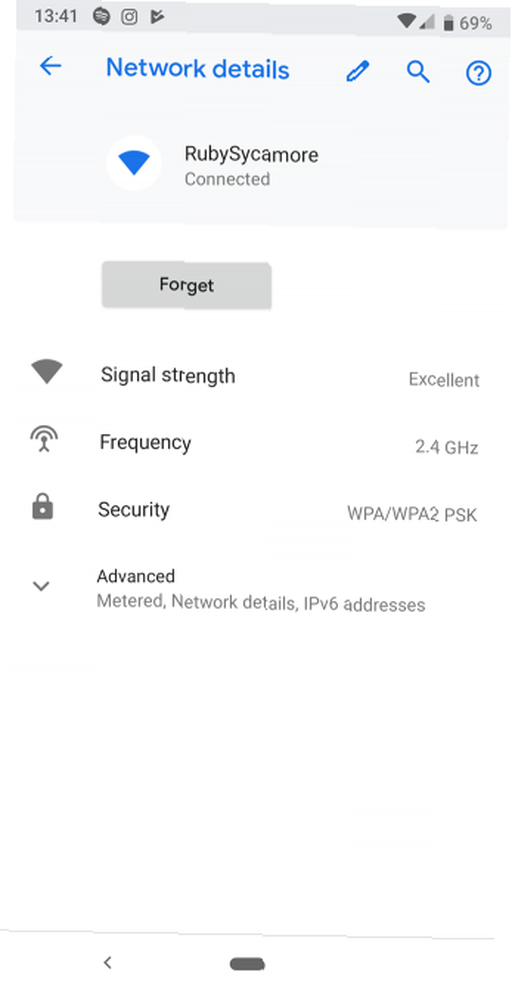
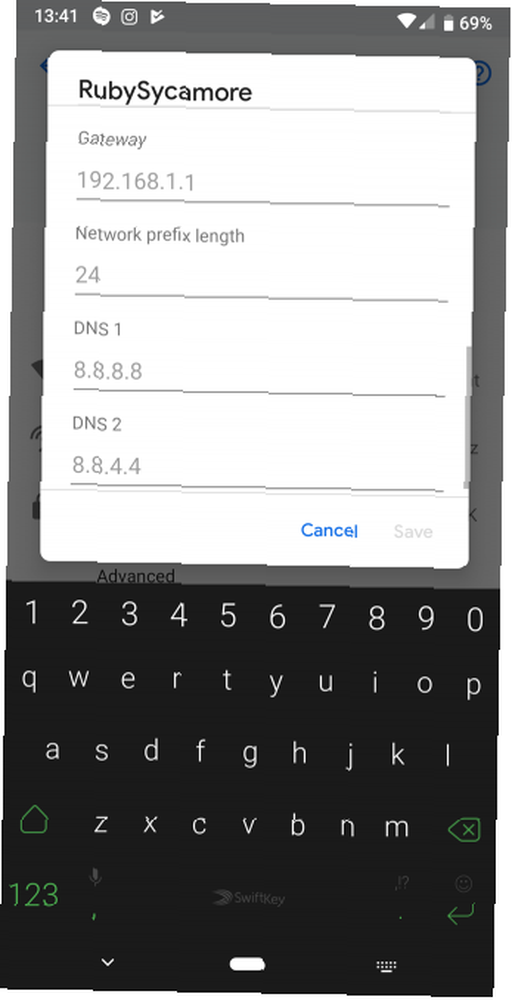
Aby uzyskać większą kontrolę, firma oferuje również bezpłatny plan domu. Wymaga to rejestracji konta, ale umożliwia dostosowanie rodzajów witryn internetowych, które chcesz filtrować w sieci. Dokładne instrukcje konfiguracji OpenDNS w ten sposób zależą od routera. Zobacz stronę konfiguracji routera OpenDNS, aby uzyskać pomoc na swój temat.
Filtrowanie na Androidzie vs. Router
Chociaż konfiguracja jest łatwa, nie zalecamy stosowania filtrowania DNS bezpośrednio na urządzeniu z Androidem. Ustawienia dotyczą poszczególnych sieci, więc musisz powtórzyć to dla każdej sieci Wi-Fi, z którą się łączysz. Dodatkowo, zaawansowany technologicznie dziecko może łatwo usunąć te ustawienia DNS, aby usunąć filtrowanie.
Z tego powodu zalecamy skonfigurowanie OpenDNS na routerze. Spowoduje to zastosowanie jego filtrowania do każdego urządzenia w sieci zamiast tylko jednego. Ponadto Twoje dzieci nie będą mogły łatwo zmienić ustawień, ponieważ są zablokowane hasłem. Za pomocą hasła do konta możesz w razie potrzeby zastąpić zablokowaną witrynę.
Jednak nawet po zastosowaniu filtrowania DNS na routerze domowym dzieci mogą nadal ominąć filtrowanie, łącząc się z komórkową transmisją danych. Nie stanowi to problemu w przypadku tabletów z Wi-Fi, ale twoje zabezpieczenia nie będą miały zastosowania również w innych sieciach Wi-Fi.
Inne sposoby blokowania stron internetowych na Androidzie?
Pomimo wielu innych rozwiązań blokujących witryny na Androida, większość z nich jest gorsza lub jest duplikatem powyższych. Jak wspomnieliśmy, instalacja witryny blokującej rozszerzenia przeglądarki nie ma większego sensu, ponieważ dotyczą one tylko jednej przeglądarki.
Możesz użyć aplikacji takiej jak NetGuard jako zapory ogniowej, ale jest to zbyt skomplikowane w przypadku blokowania kilku stron internetowych. Dla przeciętnego użytkownika BlockSite jest prostszy w użyciu. Ponadto, ponieważ działa jak VPN, nie możesz używać normalnej VPN obok niego.
Wiele aplikacji zabezpieczających Androida oferuje również funkcję blokowania stron internetowych. Aby jednak korzystać z tych funkcji, musisz zainstalować aplikację antywirusową, która często jest rozdęta i powoduje, że Twoje urządzenie nie działa. Jest to ciężkie rozwiązanie, które ponownie BlockSite ma się lepiej.
Z tego powodu dla maksymalnej ochrony dzieci zalecamy używanie BlockSite na każdym urządzeniu, które chcesz chronić, w połączeniu z OpenDNS w sieci domowej. W ten sposób, nawet jeśli odinstalują BlockSite, OpenDNS działa jako kopia zapasowa w domu, ponieważ nie mogą go odinstalować. Zastanów się nad użyciem AppLock lub Google Family Link, jeśli obawiasz się, że Twoje dziecko usuwa BlockSite.
I odwrotnie, jeśli chcesz po prostu zablokować strony internetowe na własny użytek, niektóre z nich sprowadzą się do dyscypliny, aby uniknąć obchodzenia własnych granic. Postępuj zgodnie z naszymi wskazówkami, aby zablokować strony marnujące czas Jak naprawdę zablokować strony marnujące czas: 3 porady, które działają Jak naprawdę zablokować strony marnujące czas: 3 porady, które działają Czy jesteś nieproduktywny z powodu rozpraszających stron? Zablokuj marnujące czas witryny za pomocą tych wskazówek i narzędzi. po więcej pomysłów.
Umiejętność blokowania stron internetowych jest przydatna
Przyjrzeliśmy się, jak blokować witryny na Androidzie za pomocą kilku metod. Jak wspomnieliśmy na początku, nic nie jest w 100% niezawodne. Podczas gdy filtrowanie BlockSite i DNS może pomóc w usunięciu wielu szkodliwych materiałów z urządzeń dzieci, upewnij się, że jesteś również aktywny w ich używaniu. Nie można zastąpić zaangażowania rodziców.
Aby uzyskać dodatkowe rozwiązania, przejrzyj naszą listę najlepszych aplikacji do kontroli rodzicielskiej dla Androida 5 Najlepsze aplikacje do kontroli rodzicielskiej dla Androida 5 Najlepsze aplikacje do kontroli rodzicielskiej dla Androida Jeśli chcesz kontrolować, co Twoje dzieci mogą robić na telefonie lub tablecie z Androidem, potrzebujesz jedna z tych aplikacji. . A jeśli interesują Cię inne aplikacje do kontroli rodzicielskiej na tablety, komputery i telefony, zapoznaj się z naszym kompletnym przewodnikiem po kontroli rodzicielskiej.











